Importer base terminologique (existante)
Vous pouvez importer des données dans une nouvelle base terminologique ou dans une base terminologique existante.
Important : Lorsque vous importez des fichiers dans une base terminologique existante, tous les contenus sont recréés: les contenus de l’ancienne base terminologique (données, langues, structure) sont tous rejetés et recréés à partir des données du fichier importé. Le GUID demeure afin que la base terminologique puisse toujours être accessible par les projets existants. Les entrées marquées d’une étoile ne sont pas conservées. Les références croisées entre les entrées d’une base terminologique sont supprimées lors de la récréation.
L’importation dans une base terminologique existante est utile lorsque vous devez régulièrement remplir manuellement une Qterm base terminologique avec le contenu d’une base terminologique. Les formats que vous pouvez utiliser sont XLSX, CSV, TBX ou MultiTerm.
Remarque : Lorsque vous importez des fichiers Excel ou des fichiers CSV, leur contenu est ajouté au contenu précédent de la base terminologique. Les fichiers TBX et MultiTerm, cependant, remplacent l’ancien contenu - tout comme si vous importiez dans une nouvelle base terminologique.
Comment se rendre ici
- Ouvrez memoQweb dans un navigateur Web. Connectez-vous en tant qu’administrateur, chef de projet, terminologue ou utilisateur externe.
- Cliquez sur l’onglet Qterm. La Qterm - Page d’accueil apparaît.
- Dans la liste, trouvez la base terminologique que vous souhaitez importer.
- Dans le segment de la base terminologique, dans la colonne Opérations à gauche, cliquez sur l’icône Importer
 . L’assistant d’importation de bases terminologiques s’ouvre.
. L’assistant d’importation de bases terminologiques s’ouvre.
Que pouvez-vous faire?
Page 1 - Sélectionnez le(s) fichier(s) à importer

Cliquez sur Choisir un fichier et parcourez le fichier à transférer. Vous pouvez choisir un fichier XLS, XLSX, CSV ou TXT, compressé ou non compressé.
- Aller à la page 2: Dans le coin supérieur droit, cliquez sur Suivant.
- Fermer l’assistant et revenir à l’écran d’accueil sans importer une base terminologique: Dans le coin supérieur droit, cliquez sur Annuler.
Page 2 - Propriétés du fichier

- Choisir un mode d’affichage. Pour en savoir plus sur les options, cliquez sur leurs aide
 icônes.
icônes. -
La section Aperçu apparaît:
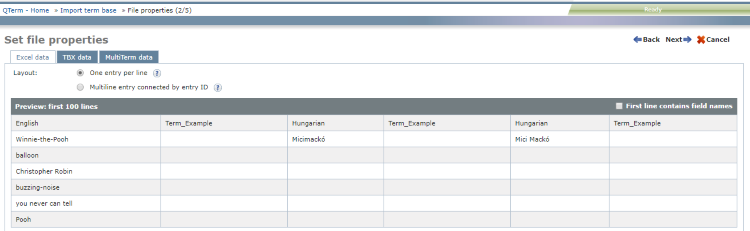
- Si le fichier importé a des en-têtes de colonne dans le premier segment, cochez la case "La première ligne contient des noms de champ ".
- Pour retourner à la page 1: Dans le coin supérieur droit, cliquez sur Précédent.
- Aller à la page 2: Dans le coin supérieur droit, cliquez sur Suivant.
- Fermer l’assistant et revenir à l’écran d’accueil sans importer une base terminologique: Dans le coin supérieur droit, cliquez sur Annuler.
Page 3 - Définir les mappages entre les colonnes du fichier et les métadonnées de la base terminologique.
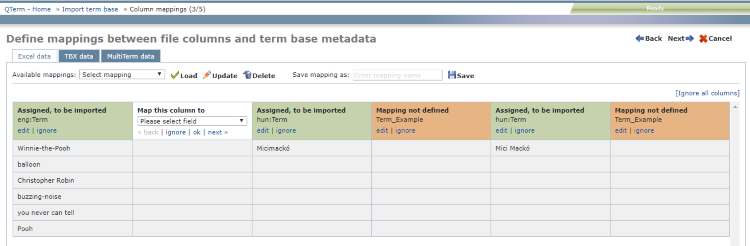
Les en-têtes de colonne sont codés par couleur:
- Vert signifie Qterm pourrait automatiquement associer cette colonne à un champ de base terminologique. S’il est correct, vous n’avez pas besoin de le toucher.
- Si le mappage automatique est incorrect: Cliquez sur Modifier. L’en-tête de la colonne devient blanc (voir ci-dessous).
- Laisser le champ de côté dans l’importation: Cliquez sur ignorer. L’en-tête de la colonne devient gris.
- Orange signifie Qterm n’a pas pu mapper automatiquement cette colonne à un champ de base terminologique. Vous devez dire Qterm comment le mapper.
- Pour spécifier le mappage: Cliquez sur Modifier. L’en-tête de la colonne devient blanc (voir ci-dessous).
- Laisser le champ de côté dans l’importation: Cliquez sur ignorer. L’en-tête de la colonne devient gris.
- Le blanc signifie que vous indiquez à Qterm comment mapper cette colonne.
- Si le mappage automatique est incorrect: Sous "Veuillez sélectionner un champ ", choisissez un champ, puis cliquez sur OK.
- Laisser le champ de côté dans l’importation: Cliquez sur ignorer. L’en-tête de la colonne devient gris.
- Pour sauter au champ non cartographié précédent (orange) : cliquez sur retour.
- Pour sauter au prochain champ non cartographié (orange) : cliquez sur suivant.
- Gris signifie que vous avez dit à Qterm d’ignorer cette colonne. Il ne sera pas importé dans la base terminologique.
Sélectionnez un mappage dans le menu déroulant des mappages disponibles et cliquez sur Charger, ou parcourez les colonnes et assurez-vous que chacune est soit verte soit grise.
Pour changer le mappage que vous avez sélectionné: Cliquez sur Mettre à jour.
Pour supprimer le mappage que vous avez sélectionné: Cliquez sur Supprimer.
Sauvegarder le mappage actuel: Entrez un nom dans l’Enregistrer le mappage en tant que champ, et cliquez sur Enregistrer.
- Retourner à la page 2: Dans le coin supérieur droit, cliquez sur Précédent.
- Aller à la page 4 Dans le coin supérieur droit, cliquez sur Suivant.
- Fermer l’assistant et revenir à l’écran d’accueil sans importer une base terminologique: Dans le coin supérieur droit, cliquez sur Annuler.
Page 4 - Importer options

Par défaut, les entrées de base terminologique sont ajoutées comme nouvelles entrées à la base terminologique. Pour mettre à jour vos entrées de base terminologique, cochez la case Mettre à jour en fonction de l’ID des entrées.
Pour définir des valeurs par défaut pour les métadonnées optionnelles qui n’ont pas de valeurs par défaut dans la définition de la base terminologique et dans le fichier importé, cochez la case Définir la valeur par défaut pour les champs facultatifs manquants. Les champs facultatifs sont énumérés dans trois sections: Entrée,Langue, et Terme.
- Retourner à la page 3: Dans le coin supérieur droit, cliquez sur Précédent.
- Aller à la page 5 Dans le coin supérieur droit, cliquez sur Suivant.
- Pour fermer l’assistant et revenir à l’écran d’accueil sans importer dans la base terminologique: Dans le coin supérieur droit, cliquez sur Annuler.
Page 5 - résumé d’importation
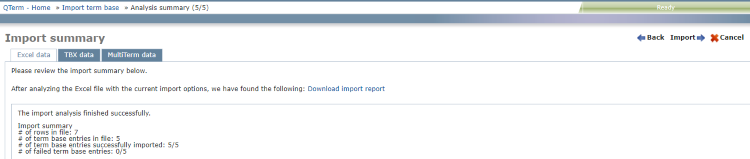
Cette page montre le résultat de l’analyse de l’importation.
- Retourner à la page 4: Dans le coin supérieur droit, cliquez sur Précédent.
- Fermer l’assistant et revenir à l’écran d’accueil sans importer une base terminologique: Dans le coin supérieur droit, cliquez sur Annuler.
- Importer les données de la base terminologique Dans le coin supérieur droit, cliquez sur Démarrer l’importation.
Page 1 - Sélectionnez le(s) fichier(s) à importer

- Choisir le type d’importation: Vous pouvez importer des bases terminologiques sous forme d’un seul fichier TBX ou en tant que TBX+XCS, compressé ou non compressé. Un XCS est un fichier squelette qui contient des informations structurelles pour le TBX.
- Cliquez sur Choisir un fichier et parcourez le fichier à transférer. Si vous avez choisi Télécharger un fichier ZIP ci-dessus, sélectionnez un fichier ZIP qui contient soit un fichier TBX et un fichier XCS, soit un seul fichier TBX à l’intérieur.
- Si la base terminologique importée contient des listes de sélection, vous pouvez rendre votre Qterm base terminologique plus facilement lisible si vous cochez la case Remplacer les traits de soulignement avec des espaces dans les valeurs de la liste de sélection.
- Si le fichier TBX a été créé à l’aide de SDL MultiTerm, cochez la case du modèle TBX de Multiterm.
- Pour retourner à la page 1: Dans le coin supérieur droit, cliquez sur Précédent.
- Fermer l’assistant et revenir à l’écran d’accueil sans importer une base terminologique: Dans le coin supérieur droit, cliquez sur Annuler.
- Importer les données de la base terminologique Dans le coin supérieur droit, cliquez sur Démarrer l’importation.
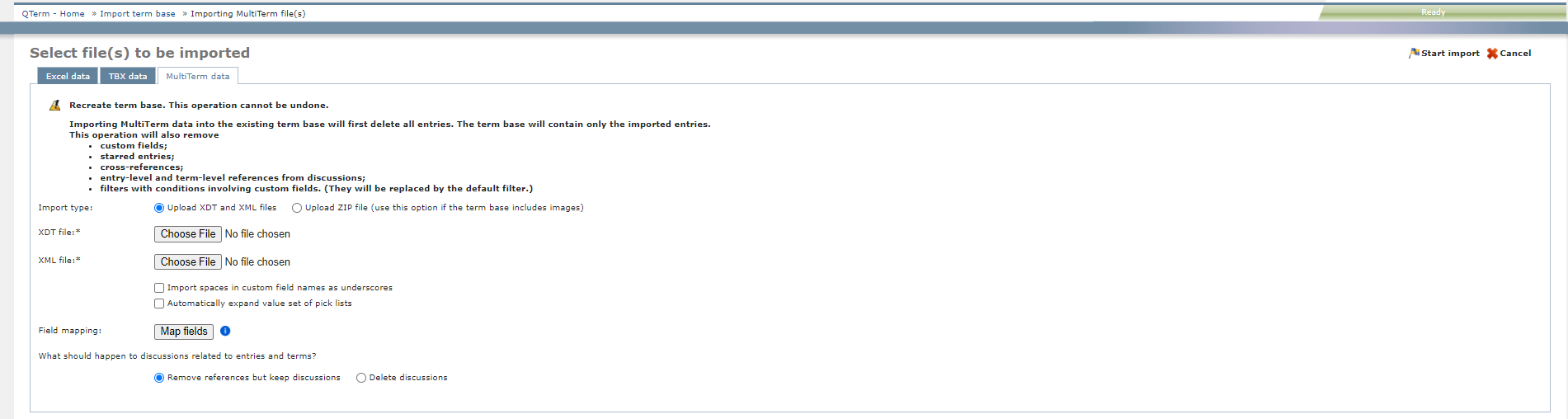
-
Cliquez sur l’onglet de données MultiTerm.
L’importation de données MultiTerm dans une base terminologique existante supprime les entrées précédentes. La base terminologique ne contiendra que ce que vous importez.
- Choisir le type d’importation: Vous pouvez importer des bases terminologiques sous forme de fichiers XDT+XML, compressés ou non compressés.
- Cliquez sur Choisir un fichier et parcourez les fichier(s) à télécharger. Si vous avez choisi Télécharger un fichier ZIP ci-dessus, sélectionnez un fichier ZIP qui contient un fichier XDT et un fichier XML.
- Si le fichier d’exportation MultiTerm contient des espaces dans ses noms de champs, cochez la case Importer les espaces dans les noms de champs comme trait de soulignement.
-
Pour récupérer des valeurs de liste de sélection supplémentaires à partir des métadonnées lors de l’importation: Cochez la case Étendre automatiquement le jeu de valeurs de sélection.
Parfois, les ensembles de valeurs des listes de choix MultiTerm sont définis à plus d’un endroit - pas seulement dans la définition de la base terminologique. Les métadonnées pour les entrées, langues ou termes peuvent contenir des valeurs de la liste de sélection possibles. Qterm peut trouver ces valeurs lors de l’importation et les ajouter au jeu de valeurs. Si vous ne cochez pas cette case, Qterm ignore de telles valeurs.
- Pour associer les champs de votre fichier d’exportation MultiTerm aux Qterm champs intégrés de cette base terminologique: Cliquez sur le bouton Champs de carte.
La fenêtre du mappage de bases terminologiques s’ouvre.
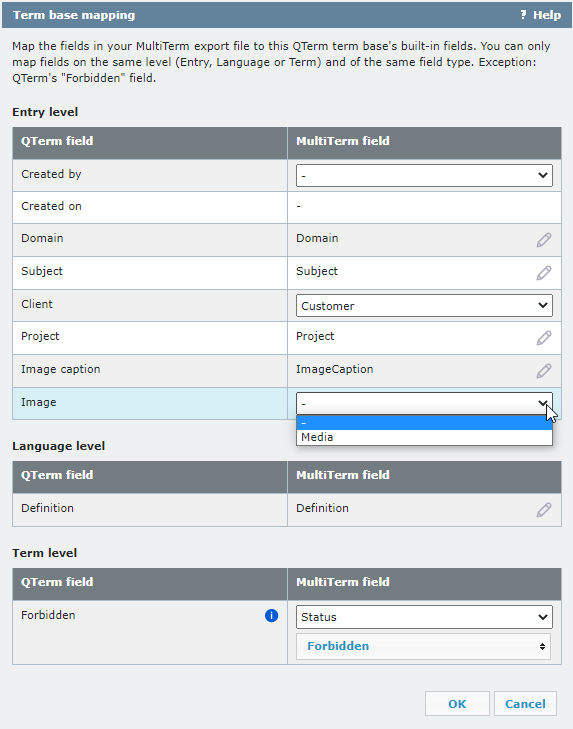
Pour changer les champs MultiTerm et les valeurs: Cliquez sur l’icône Modifier
 et choisissez un nouveau champ ou une nouvelle valeur dans les menus déroulants.
et choisissez un nouveau champ ou une nouvelle valeur dans les menus déroulants.Vous ne pouvez mapper des champs qu’au même niveau (Entrée, Langue ou Terme) et du même type de champ.
S’il y a des termes interdits dans la base terminologique MultiTerm, utilisez toujours les paramètres dans l’image ci-dessus: associez le champ Interdit de Qtermà la valeur Interdit de la liste déroulante État.
Pour appliquer les modifications, cliquez sur OK. Pour annuler les modifications, cliquez sur Annuler.
- Pour retourner à la page 1: Dans le coin supérieur droit, cliquez sur Précédent..
- Fermer l’assistant et revenir à l’écran d’accueil sans importer une base terminologique: Dans le coin supérieur droit, cliquez sur Annuler.
- Importer les données de la base terminologique Dans le coin supérieur droit, cliquez sur Démarrer l’importation..
Lorsque vous avez terminé
Qterm génère un rapport d’importation de base terminologique. S’il y a des erreurs, vous pouvez cliquer sur le lien sur cette page pour télécharger le rapport.
Cliquez sur Fermer. L’écran des bases terminologiques s’ouvre.